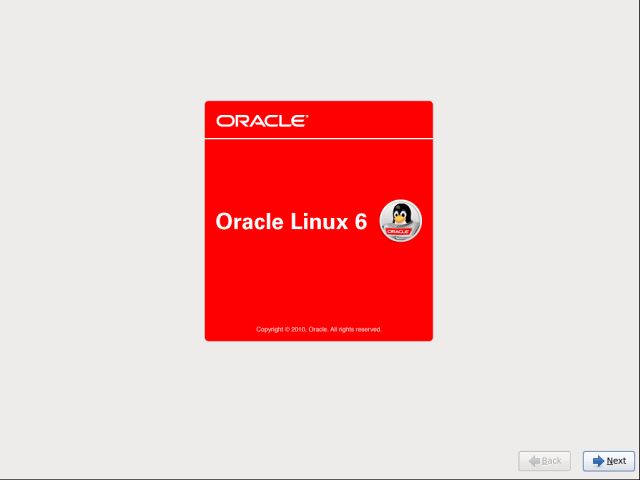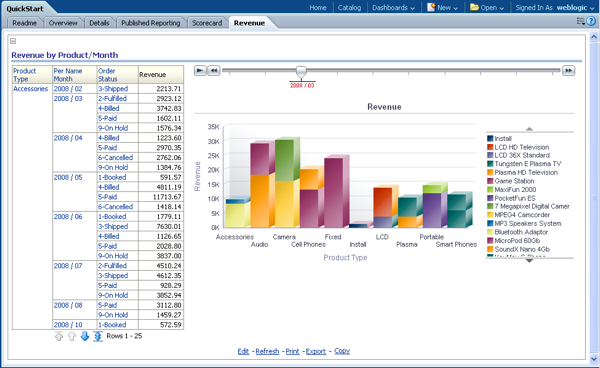Oracle Business Intelligence RCU DB Kurulumu
BI Publisher Oracle ‘ın ortakatman ürünlerinden bir tanesi ve bizim raporlama ve analiz işlemlerimizde aslında elimiz kolumuz diyebiliriz. Bu ürünü burada anlatmaya kalkarsak aslında uzun uzun yazmak gerekiyor fakat ilk etapta adım adım bu ürünün kurulumunu ve yapınlandırmasından bahsedeceğim.
Oracle BI için öncelikle Repo DB dediğimiz bir veritabanına ihtiyacımız bulunmakta. Biz bu veritabanı ayrıca buna bağlı tabloları oluştururken RCU dediğimiz aracı kullanırız.
Anlatım Oracle Linux 6 , Oracle DB 11Gr2 , RCU 11.1.7.0 ve BI 11.1.6.0 versiyonları ile olacak. Elimde hali hazırda Oracle Linux 6 ve 11G olduğu için direk olarak RCU ile başlayıp devam ediyorum.
İlgili ürünleri buraya tıklayarak indirebilirsiniz.
Kök dizinin de “OracleBI” adında bir klasör oluşturuyoruz. Daha sonra oluşturduğumuz bu klasöre kurulum dosyalarımızı atacağız. Ben klasör oluşturma işlemlerini ve bununla birlikte klasör yetkilerini WinSCP ile yapıyorum.
İlk olarak Kök Dizin üzerinde bir “ OracleBI “ klasörü oluşturup “ ofm_rcu_linux_11.1.1.7.0_64_disk1_1of1 “ dosyanızın içeriğini buraya yükleyin. Daha sonra “ OracleBI “ klasörü üzerinde sağ tuş özellikler diyerek “ Sekizlik “ alanını “ 7777 “ yaparak “ Grup, sahip ve izinleri alt klasöre uygulansın “ işaretleyerek “ Tamam “ butonuna basın bu sayede OracleBI ve alt klasörlerinde tam erişim yetkisi vermiş olacağız.
OracleBI kurulumu öncesinde Repository Database için “ RCU “ dediğimiz aracı kullanacağız. Bu araç BI için gerekli ön yüklemeleri ve veri tabanımızda oluşturulacak tabloları bizim için kendisi hazırlayacak. Fakat RCU 11.1.6 sürümü sadece Linux32bit uyumlu olduğu için biz hiçbir farklılığı olmadığından dolayı RCU sürüm 11.1.7 ile tablo oluşturacağız.
Öncelikle /etc/hosts/ dosyamızda düzenleme yapacağız. Biz ileride ip altyapısının değişme olasılığına karşılık her zaman DNS çözümleme kolaylığını kullanıyoruz bu sayede bir gün IP adresleri değişirse /etc/hosts doyasını düzenlemeniz yeterli olacak. Yada DNS server varsa burada yaptığınız ayarlamaları güncellemeniz sizi dertten kurtaracak.
Terminal penceresini root kullanıcısı ile açın ve aşağıdaki komutu çalıştırın. Açılan pencereyi aşağıdaki örneğe göre düzenleyerek kayıt edip çıkış yapın.
2 adet kayıt açacağız. DB= veritabanı bağlantımız da, PUB= publisher bağlantımız da yardımcı olacak.
$ gedit /etc/hosts
<IP-address> <fully-qualified-machine-name> <machine-name>
Örnek;
192.168.42.190 db.bugraparlayan.com db
192.168.42.191 pub.bugraparlayan.com pub
Host dosyası düzenlememiz, Klasör ve dosya kopyalama işlemlerimiz bittiğine göre kuruluma başlayabiliriz.

Kurulumlar da kafa karışıklığı olmaması ve vakitten kazanmak için genel olarak görsel arayüzden çalışmaya gayret göstereceğiz.
Masaüstü > Filesystem > OracleBI > ofm_rcu_linux_11.1.17…. > rcuHome > BIN klasörü üzerinde sağ tuş yapıp “ open terminal “ diyoruz.
Açılan terminal penceremizde
$ ./rcu komutu ile ön kurulumu başlatıyoruz.
Bizi RCU ( Repository Creation Utility ) ekranı karşılayacak. “ NEXT “ diyerek devam ediyoruz.
Biz ilk defa Schema oluşturacağımız için “ Create “ seçili olacak şekilde “ NEXT “ diyoruz.
Bu ekranda bize bağlantı bilgilerini soruyor. Hostname , Port , Service Name , SYS kullanıcımız ve SYS şifremizi gireceğiz.
Host Name : db.bugraparlayan.com ( biz veri tabanı ip adresini /etc/hosts a çözümlediğimiz için direk adres olarak veriyoruz. Kuruma göre düzenleyebilirsiniz. )
Port : 1521 ( Standart kurulumda Oracle portu 1521 ‘dir. )
Service Name : BPARLAYAN( tabloların kurulacağı db ismi örnek kurulum BPARLAYAN adında olacak.)
Username : SYS ( dba yada sysdba yetkisinde bir kullanıcı olması gerekiyor )
Password : şifreniz.
Bu noktada SYS ile kurulum yaparsanız ki ben bunu tavsiye ediyorum Role direk olarak SYSDBA gelir.
Boş alanları aşağıdaki örnekte olduğu gibi doldurup “ NEXT “ butonuna basıyoruz.
“ NEXT “ butonuna bastığınız da RCU otomatik bir kontrol yapacak, Eğer burada hata alırsanız veri tabanı ayarlarını , port ve özellik Service Name alanını kontrol edin.
RCU sistemimizi kontrol etti ve herhangi bir aksaklık ile karşılaşmadı. “ OK “ diyerek devam ediyoruz.
Bu alanda tabloların oluşturulması öncesi işlemlerimizi yapacağız.
“ Create a new Prefix “ kısmına “ BI “ yazıyoruz. Bu şekilde tablolarımız açılırken “BI_**” olarak açılacak ve veri tabanı çalışırken hangi tablo hangi işlem için kullanılıyor hızlıca anlayacağız.
İkinci işlem olarak component yüklemesi yapılacak. Burada “ Oracle Business Intelligence > Business Intelligence Platform “ tıklıyorsunuz. RCU otomatik olarak alt paketlerini kendi seçecek.
“ NEXT “ diyoruz ve devam ediyoruz.
RCU tekrar bir kontrol yapacak, eğer bu isim de bir tablo varsa bizi uyaracak ve Prefix ‘i değiştirmemizi ya da düzenlememizi isteyecek.
Bu işlemde “ OK “ diyerek bir sonraki adıma geçiyoruz.
Kurulumlar için şifre belirliyoruz. Ben test ortamı olduğu için şifremi “ Passw0rd “ olarak belirleyeceğim. Siz kurum yapısı ve prosedürlerine göre ayarlayınız.
Şifrenizi “ Use sam e passwords for all schemas “ alanına girerseniz ki bunu tavsiye ederiz iki schema içinde aynı şifreyi RCU otomatik atayacak.
Son kontrollerimizi yaparak “ NEXT “ diyerek devam ediyoruz.
Seçilen şemaların oluşturulacağına dair uyarı veriyor. “ OK “ butonuna basıyoruz. Test ediliyor.
Artık tablolarımızı oluşturabiliriz “ NEXT “ diyerek işleme başlıyoruz.
RCU tablolarımızı oluşturmaya başladı.
RCU aracılığı ile BI schemalarımızı oluşturduk. Artık BI kurulumuna geçebiliriz. “ Close “ diyerek ekranı kapatıyoruz.
Repo DB kurulumu tamamlandı. Sıradaki adımda Oracle BI kurulumunu işleyeceğiz.